专题bsch3v画图软件应用图解1Word文档格式.docx
《专题bsch3v画图软件应用图解1Word文档格式.docx》由会员分享,可在线阅读,更多相关《专题bsch3v画图软件应用图解1Word文档格式.docx(10页珍藏版)》请在冰豆网上搜索。
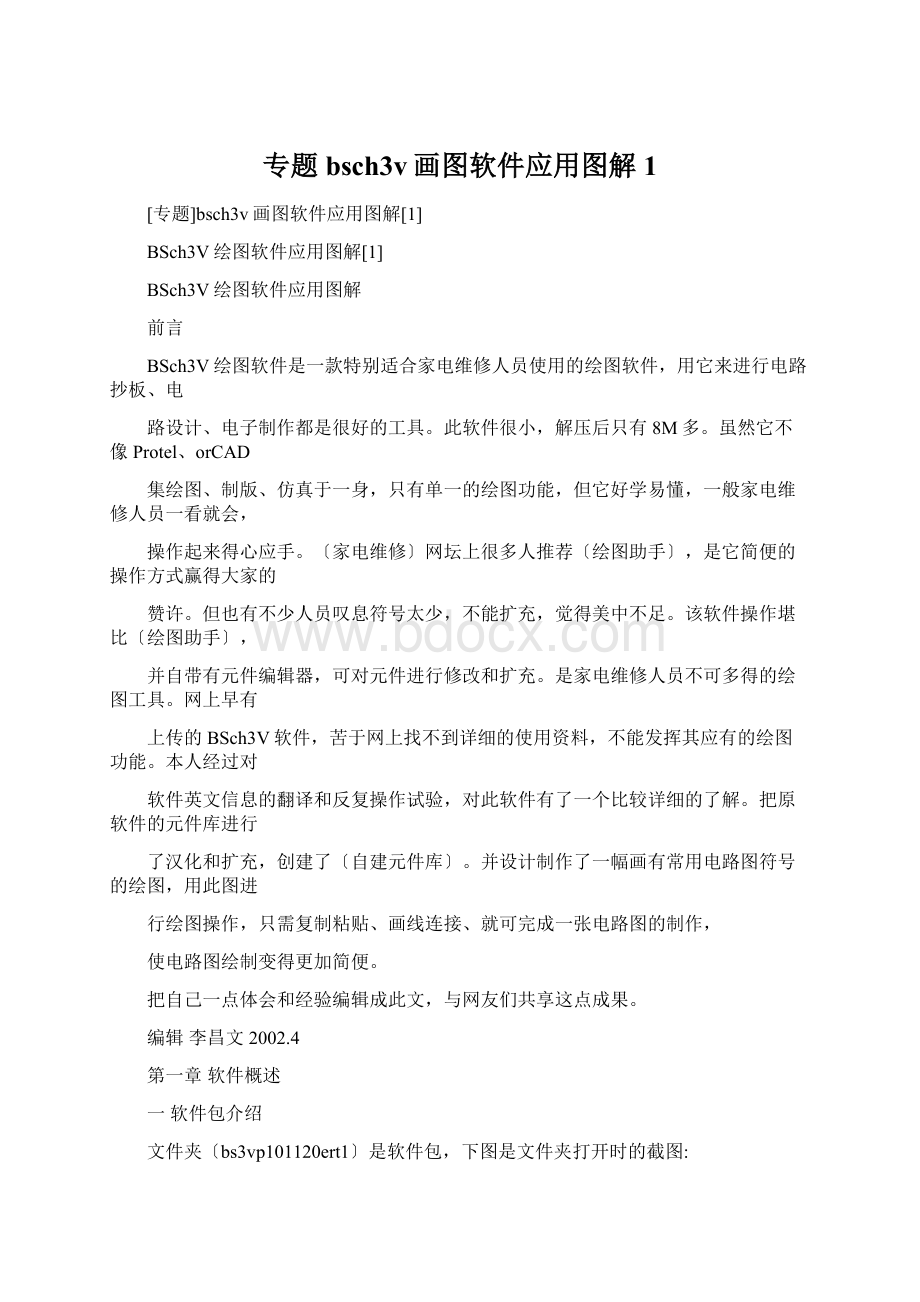
了汉化和扩充,创建了〔自建元件库〕。
并设计制作了一幅画有常用电路图符号的绘图,用此图进
行绘图操作,只需复制粘贴、画线连接、就可完成一张电路图的制作,
使电路图绘制变得更加简便。
把自己一点体会和经验编辑成此文,与网友们共享这点成果。
编辑李昌文2002.4
第一章软件概述
一软件包介绍
文件夹〔bs3vp101120ert1〕是软件包,下图是文件夹打开时的截图:
*红色枫叶图标是主绘图程序,点击即可进入绘图操作。
*绿色集成块图标是元件符号编辑器,打开可自己创作新符号。
*Runtime文件夹里有微软运行库,如果你的电脑运行不了主程序,可安装升级该程序。
*LIB是元件库,自己扩充的元件符号需要保存到该文件夹里。
放进此文件夹后,还得进行
库操作(后边介绍)才能使用。
其它文件作用可打开〔README〕参考。
*标着〔元件库〕的文件,是作者制作的画有常用元件符号的图纸,是便捷绘图方式,
使用方法后边单作介绍。
二绘图界面
下载的软件压缩包解压后,不再需要安装过程,直接点击主程序枫叶图标,即可进入绘图界面,界
面截图如下,绘图界面上设置有菜单栏、工具栏和图层控制栏。
三菜单栏介绍
中菜单栏中每个菜单都有下拉菜单,下图是所有菜单展开后截图。
其中〔工具〕的下拉菜单与下边
工具栏内容一样,常用菜单功能在此一并说明。
文件
打开只能打开后缀是[*.ce3]的本程序存储文件。
保存另存为把所绘制的电路图保存成〔.ce3〕格式,供下次使用。
再使用时,不需要打开主程序,直接点击该文件,即可进入。
输出图像输出BMP位图,分别率低,如元件符号图中斜线有锯齿现象。
输出EMF该格式文件可用其它浏览看图软件打开,如大眼睛软件、XnVien等,还可以在看图软
件中裁剪。
此格式文件清晰度高,经多次放大后仍然很清晰。
编辑(与右键菜单基本一样)
复制、粘贴最常用工具,当某一个元件已经画在图中,如果还需要再画一个时,不必要再从元件
库中调用,用鼠标点击此元件,右键菜单(与编辑菜单基本一样)复制、粘贴即可。
撤销、删除要取消刚才的操作,点击撤销。
要取消某一个元件或画线,鼠标点击选择后用删除。
属性鼠标点击选择某一个元件后,点击属性,会出现属性对话框。
这里边很重要的是附加
信息的显示与隐藏操作,对话框和操作效果如图:
不选择隐藏,这两个参数将出现在绘制的电路图中。
镜像对选择的元件作镜像翻转。
旋转对选择的元件作90?
旋转。
批量属性与第7条属性中的显示与隐藏一样,可套选多个元件。
视图
视图放大、缩小便于观察局部细节或全部布局,只改变显示大小,不改变画幅实际尺寸。
元件框架给图中元件加方框,一般不使用。
NC标记显示元件引脚连接点,一般不使用。
网格显示或隐藏图面网格,一般选择显示,便于元件对位和画线连
接。
显示隐藏显示和隐藏元件的附加信息,没经过第7条设置的元件信息隐藏不了。
显示层格显示右侧图层格,带画笔的一竖列是有效选择,带眼睛的是显示或隐藏。
工具
与工具栏图标内容一样。
选择工具――――十字光标对准选择对象点击或框选,被选择对象(包括元件。
画线、批注、标签)
被框住。
拖动工具――――移动选择对象。
可不用,选择工具选择后也可以移动对象。
选择元件――――点击后,在画面需要放置元件位置点击鼠标,即可打开元件库。
总线――――――画粗线,只能水平或垂直画线。
导线――――――画细线,只能水平或垂直画线。
连接点―――――在连接处圆点。
标记――――――一般不使用,外框太小,文字外溢。
标签――――――是在图纸上添加元件序号、元件值的工具。
装饰线―――――画虚线、带箭头线,可画斜虚线。
标志线―――――可横竖斜画线,并可改变粗细和色彩。
注解――――――添加多行注解文字、
使用对象选择――点击〔使用选择对象〕,弹出〔目标过虑〕图标框,在图标框里点击某一个,该图
标即被打叉,在鼠标框选时被打叉的对象被屏蔽过虑掉,不被选择。
插入
可插入BMPJPGPNG格式图像。
设置
图表尺寸―――――选择和设置图纸大小(有附加尺寸表)。
对齐网格―――――选择挑勾后,画线与放置元件(引脚)会自动与网格对齐。
点击放置―――――选择挑勾后,画线结束时需要点击鼠标,不点击鼠标画线会跟着鼠标移动拐90?
弯画。
不选择,画线时抬起左键就停画。
符号库――――――符号库操作,一是把新增加的元件库添加到该库目录中,二是把新库通过OK,
使系统确认(路径确认)。
三是上下排列各库顺序,使常用元件库首先显示。
四
是删除没用的元件库(元件排列与删除在编辑器中进行)。
字体――――――确定围绕元件显示的数据和信息文字大小与字体。
其中元件标注字体大小与绘图结果有关,其它内容不需要设置。
颜色――――――所有要显示在屏幕上的元件、连线、文字、背景、方框等颜色设置。
点击选择目录中的项目后,点击〔选色〕,在色彩框里选定颜色后〔OK〕。
属性窗口――――――点击元件时同时要显示的元件信息设置。
左图是选择显示,右图是不选择。
分层―――――――与右侧图层格基本一样,多一项〔弄暗非活跃层〕(非有效层)
第二章绘图
操作
下边以画一个差分放大器为例,说明绘图操作过程。
第一步点击软件包中红色枫叶图标的主绘图程序,出现绘图界面。
点击工具栏里的三极管图标〔元件
库〕工具。
(文中绘图程序截图均是经作者对原软件元件库汉化扩充和多种设置后的效果)
第二步在计划放置元件的图面点击鼠标,出现元件库选择框。
(图面显示的是经过作者汉化和扩充后的元件库,原版是英文库名和元件名。
)
第三步选择需要的元件,首先出现在库面的是排列在第一位置的符号库里第一个元件。
点击左侧不同的符号库,上下移动名字框的滑动钮,选择到需要的符号后,点击确定。
所选元
件就显示在光标附近。
第四步在选出NPN三极管后,需要继续选择元件,少许移动光标,
点击鼠标,再次出现元件框选择框。
选择电阻后确定。
电阻符号显示在光标位置。
第五步点击选择工具,再点击电阻符号,移动电阻到三极管发射极。
还需要集电极电阻,在电阻有被
选框的状态下,可使用右键复制粘贴出第二个电阻,
移动第二个电阻与集电极连接,成下图效果。
第六步用鼠标套选已经画出的部分。
第七步右键复制粘贴这部分元件。
第八步右键镜像翻转所粘贴的元件
第九步移动到合适位置。
第十步画线连接,画连接点
画完电路图部分
十一步添加元件序号与元件值
填写元件序号R1
填写后OK
再此图面点击,填写电阻R1的阻值。
鼠标分别点击移动R13K6到对应元件旁边。
十二步添加标题
点击注解工具〔A〕
出现输入文字对话框
输入〔双差分全对称OCL功放电路图〕
点击〔字形〕选择字体大小
确认字体后OK
十三步保存绘画结果
左边是EMF格式文件缩略图,右边是本软件的*.ce3文件。
保存、另存为.ce3文件,需要修改或参考时直接点击该图标,就可进入主程序。
输出图像保存的是BMP文件,分别率低,如斜线有锯齿。
输出EMF,
分辨率清晰度高。
下边是两种格式图像放大后的效果比较。
十四步在看图软件XnView中剪裁
剪裁后保存为JPG格式文件。
如果需要修改或添加文字、标注等,可在Windows系统所带
的附件画图程序进行。
在这个程序中添加批注比在原程序中要方便快捷的多,一次输入多
条批注,字体、大小、色彩、位置可随意设定。
第三章编辑自己的元件图库
一绘制新元件符号
1打开软件文件夹,点击〔元件编辑器〕
元件编辑器界面
上图是编辑器界面,点击工具栏的〔编辑〕。
在菜单中选择〔新元件〕,进入画图过程。
出现规定大小和名称的对话框
填写名称(只能用英文字母和数字,这是临时名称,以后可修改成中文名称)。
填写大小尺寸,单位是绘
图界面的网格格数,元件引脚要在中间画时,要选择偶数。
以便引脚与连线跟踪咬合。
临时名称和规定尺寸的画图范围框出现
利用画图工具制作新元件符号图
用直线工具画直线
画完直线后,点击该直线,确定粗细。
确定后该直线由红色变成蓝色
画集电极、发射极、基极引线,引出点必须在小方格的交叉点。
以便作图时元件引脚与导线自动咬合。
用多边形工具画发射极箭头。
点击箭头三角形框,出现粗细、填充对话框
选择填充,符号画完。
把一开始的临时名称改成正式名称,点击左边目录栏里的临时名称A1,出现编辑
对话框,选择〔增加别名〕
出现命名对话框,填写〔NPN三极管〕
新名称出现在目录中,要删除临时名称。
点击A1,右键菜单选择〔剪切元件〕
保存新建的电路图符号,点击菜单栏〔文件〕下拉菜单的另存为
保存地址选择该软件的LIB库文件夹,文件名是〔我的元件库〕。
这个库里目前只有一个元件符号〔NPN
三极管〕。
这时此元件库还不能用,得在主程序里注册。
打开主程序,点击菜单栏〔设置〕下拉菜单的〔符号
库〕
出现图库操作对话框,点击〔添加〕
打开库文件夹LIB,选择〔我的元件库〕,然后点击打开。
〔我的元件库〕就出现在库目录中。
此时一定要点击〔OK〕,此库才得到注册。
在主绘图程序中点击符号库,选择〔我的元件库〕,库中唯一的元件就出现在显示框中,确定后,这个符
号就呈现在图面上。
在需要继续制作新元件符号时,运行〔元件编辑器〕,点击菜单栏〔文件〕里的〔打开〕。
(设新画一个二极管符号)
在打开对话框里选择LIB库文件夹里的〔我的元件库〕。
〔我的元件库〕被打开,并显示第一个元件(此库只有一个)
点击〔编辑〕菜单里的〔新的元件〕
如制作三极管符号一样,要设置临时名称、尺寸等。
利用直线、多边形工具画出二极管符号。
画完成后,点击〔文件〕菜单的〔保存〕,(不要另存为)此二极管符号就注册了。
当〔我的元件库〕里元件符号较多时,可在编辑器里调整这些符号的前后位置,把最常用的符号排
在前边。
原软件库有一些符号是老版旧符号,如二极管符号,旧版本的三角形是实心的,新版本是空心的,
稳压管旧版本是两边有斜线,新版本是一边有直线。
还有电阻、电位器、电解电容等。
为了使自己所绘
制的电路图标准化,就需要对这些旧符号进行重新绘制。
绘制时在〔元件编辑器〕打开〔我的元件库〕
中进行,过程与上述过程一样。
二把原元件库里常用符